Muitas vezes em um job fechado com um cliente, o atendimento tem a necessidade de criar peças recorrentes. Postagens de redes sociais, por exemplo, normalmente acontecem todos os dias ou 3 vezes na semana e podem são feitas pelas mesmas pessoas nas mesmas datas.
Para facilitar esse processo, conheça a funcionalidade de replicar peças dentro do projeto.
Primeiro clique em PROJETOS > PROJETO, edite o projeto desejado e vá até a aba ATIVIDADES.
Siga o procedimento que você já faz normalmente, preenchendo o briefing da peça e o seu workflow, com datas e responsáveis.
Depois que a peça estiver pronta será possível copiá-la com todas as informações.
Selecione o checkbox da peça desejada. No rodapé, aparecerão algumas opções. Clique em Duplicar:
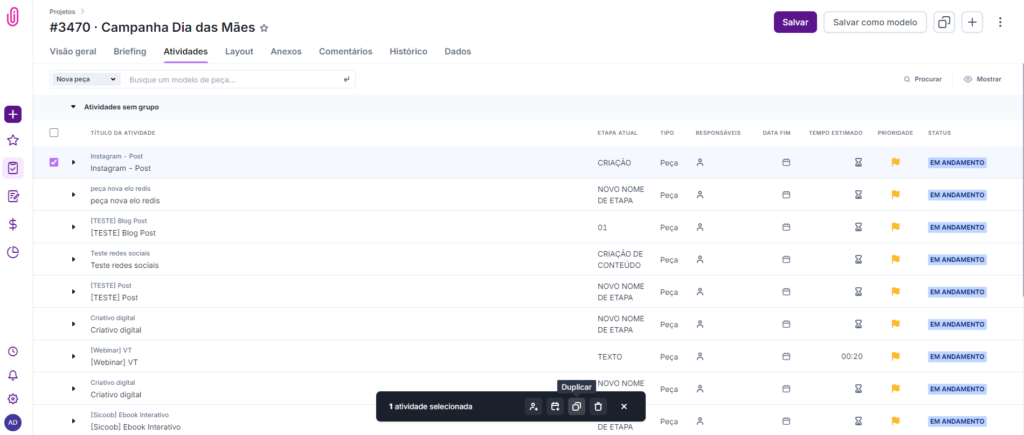
Fique atento! Ao copiar uma peça, o briefing, formato, serviço e etapas do workflow serão os mesmos e o status da peça inicialmente será em andamento. Você pode escolher mais algumas informações para copiar:
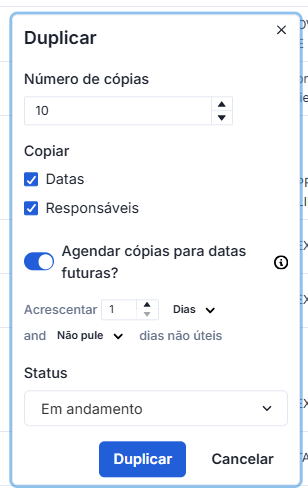
- Deadline da peça
- Data de publicação/veiculação
- Responsáveis das etapas
- Datas das etapas
Selecionando a opção de copiar datas, é possível manter ou adiar as datas.
Se você optar por manter as mesmas datas é só clicar em SALVAR que todas as informações serão copiadas da peça original.
Por exemplo, uma etapa de criação que começa no dia 13/02 e termina no dia 17/02 vai ser copiada com as mesmas datas.
Se você optar por adiar as datas, é possível escolher se esse adiamento será por dias ou meses.
➤ Adiar datas por um número de DIAS pulando os dias não úteis: você escolhe o número de dias para acrescentar à data de início e fim de cada etapa do workflow e, se alguma data cair no final de semana ou feriado, o iClips transfere essa data para o próximo dia útil. Além dos finais de semana, o iClips também irá pular os feriados nacionais:
1º de janeiro: Ano Novo
21 de abril: Tiradentes
1º de maio: Dia Mundial do Trabalho
7 de setembro: Independência do Brasil
12 de outubro: Nossa Senhora Aparecida
2 de novembro: Finados
15 de novembro: Proclamação da República
25 de dezembro: Natal
Datas variáveis: terça-feira de Carnaval, Sexta-feira Santa e Corpus Christi.
➤ Adiar datas por um número de DIAS corridos: nessa opção o iClips acrescenta o número de dias determinado por você para as datas de início e fim, independente de caírem em finais de semana ou feriados.
➤ Adiar datas por um número de MESES pulando os dias não úteis: nessa opção você mantém os dias da etapa e altera o mês. Se o mesmo dia no outro mês for um feriado nacional ou final de semana, o iClips automaticamente transfere a data da etapa para o próximo dia útil.
➤ Adiar datas por um número de MESES sem pular os dias úteis: nesse caso as datas são adiadas para o mês escolhido, independente das etapas caírem ou não em feriados ou finais de semana.
Caso você deseje fazer mais que 30 cópias de uma peça, por medida de segurança o iClips irá confirmar se é isso mesmo que você deseja.
Lembre-se sempre de conferir se todas as datas estão corretas antes de enviar a pauta para a criação.
Ainda precisa de ajuda? É só nos chamar no [email protected] ou no chat da plataforma e vamos te ajudar!
